最近,JIRA被与IT没有直接联系的组织积极使用。 如果您不提供示例,那么对于那些不熟悉JIRA的专家来说,很难理解JQL查询的结构。
为了简化理解,我们决定收集所有文档,进行本地化并放在一个地方。 我们将从
“基本”和
“快速”搜索开始。
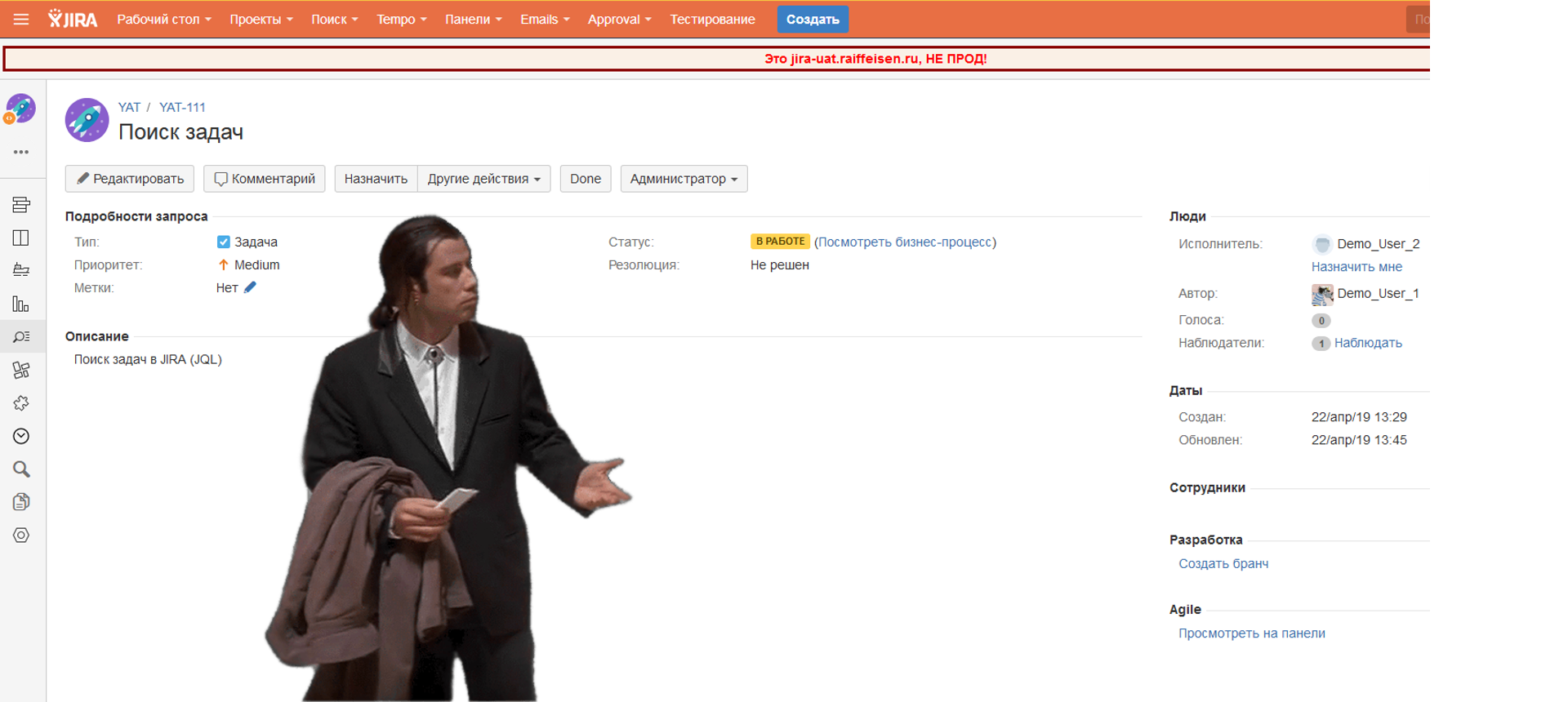
许多人面临着需要在各种已经创建的任务中找到合适的任务,或者选择满足特定条件的一组任务的需求。 为此,JIRA提供了专为技术专家和普通用户设计的灵活功能,还允许您保存搜索以供以后使用。 保存的请求称为过滤器。
有三种方法可以在JIRA中搜索任务:
- 快点
- 基本的。
- 进阶(JQL)。
在本文中,我们将讨论
“基本”和
“快速”搜索。 如何使用“高级” JQL搜索-我们将在下一个出版物中介绍。
值得注意的是,无论选择哪种搜索方法,都将仅返回可供查看的任务作为答案。 可访问性由拥有这些任务的项目中的访问权限和安全方案确定。
快速搜寻
在JIRA中查找任务的最不准确,最快的方法。 输入字段位于屏幕的右上角。 要使用它,只需开始输入您要查找的内容。
 1.快速跳转到任务
1.快速跳转到任务如果知道您正在处理的任务的键,则需要进行快速过渡才能输入它,然后按Enter。
假设您正在使用“ YAT-106”键进行任务,在这种情况下,可以在“搜索”字段中输入值“ YAT-106”或“ yat-106”。
通常,您甚至不需要输入完整键,只需输入数字部分。 如果您正在处理“ YAT”项目,那么当您在“ 106”字段中输入时,系统将自动将您重定向到“ YAT-106”。
2.智能快速搜索JIRA允许您以最少的键入使用“智能”快速搜索。 例如,要在状态为“完成”的“ YAT”项目中搜索“任务”类型的所有任务,则需要搜索字符串“任务完成YAT”。 JIRA使用指定条件选择的任务将您重定向到导航器窗口。
下表列出了智能快速搜索的特定术语:
3.快速文本搜索您也可以选择包含特定文本的任务-只需在“搜索”字段中输入即可。 JIRA仅在三个特定字段中搜索文本中的任务:
- “摘要”(“主题”);
- “说明”;
- “评论”(“ Comments”)。
基本搜寻
这是用于选择任务的便捷用户界面。 要使用它,您不需要了解JIRA查询语言(JQL)。
转到菜单项“
搜索”→“搜索查询” ;
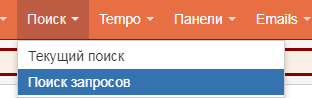
并选择搜索条件:
 默认情况下,“基本”搜索包含:
默认情况下,“基本”搜索包含:- 下拉列表中的“项目”标准,用于选择包含您感兴趣的任务的项目。
- 从下拉列表中选择“任务/类型”条件,以选择任务类型。
- 下拉列表中的“状态”标准,用于按工作流状态选择任务。
- 选择分配给特定执行者的任务的标准“承包商”。 作为表演者,您可以选择特定的JIRA用户或JIRA组(将显示分配给该组的任务)。
- 用于选择可能包含“摘要”,“描述”或“评论”字段中特定文本的任务的“包含文本”条件。
如果您需要在搜索条件中添加其他字段,则:- 首先,我们建议在“项目”字段中定义要搜索的项目;
- 在“类型”字段中定义任务的类型;
- 在“更多”(More)下拉列表中,开始输入将用作选择标准的字段名称。
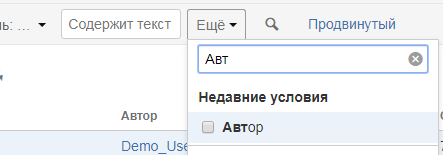
4.选中必填字段旁边的框;
5.定义该字段的选择标准。
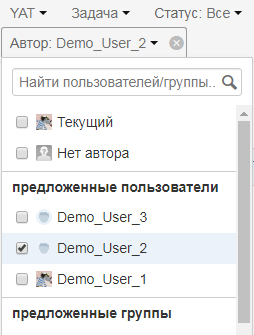
要删除添加的选择条件,只需使用按钮

对于这个标准。
来自“基本”搜索的查询可以转换为“高级” JQL搜索,反之亦然。 但是,在以下情况下,来自“高级” JQL搜索的查询无法转换为“基础”查询:
- 该请求包含一个OR语句;
- 该请求包含一个NOT运算符;
- 该请求包含一个EMPTY语句;
- 包含任何比较运算符!=,IS,IS NOT,>,> =,<,<= 。
- 该请求表明只有在选择项目标准和任务类型之后,“基本”搜索中的字段才可用。
注意事项一般规则:如果无法以“基本”搜索的形式创建查询,则无法将其从“高级” JQL转换为“基本”。
我们将
在下一篇文章中讨论“高级” JQL搜索的功能;)